Paprastas ir greitas „Android“ šakninio programavimo vadovas

Įvedę root teises į „Android“ telefoną, gausite visišką prieigą prie sistemos ir galėsite paleisti daugybę programų, kurioms reikalinga root teisė.
„Microsoft SwiftKey“ yra populiari klaviatūros programa „Android“. Ji siūlo daugybę konfigūruojamų nustatymų, įskaitant klaviatūros dydį, jei klaviatūros viršuje visada yra skaičių juosta ir kaip veikia automatinis taisymas. „SwiftKey“ taip pat skirta išmokti nuspėjamojo teksto pasiūlymų iš to, ką ir kaip rašote.
Vienas dalykas, kurį galite padaryti norėdami toliau tinkinti klaviatūrą, yra naudoti temą. Galite pasirinkti iš šimtų temų arba, jei nė viena iš jų neatitinka jūsų pageidavimų, galite įsigilinti ir sukurti savo temą programoje.
Norėdami sukonfigūruoti „SwiftKey“ klaviatūros išvaizdą, turite atidaryti „SwiftKey“ programą, tada bakstelėkite „Temos“.
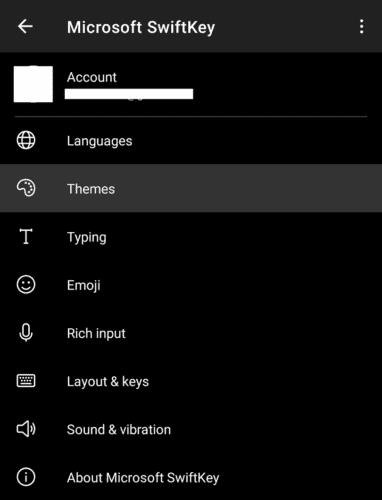
Norėdami sukonfigūruoti klaviatūros išvaizdą, „SwiftKey“ programoje bakstelėkite „Temos“.
Pagal numatytuosius nustatymus temos bus atidarytos skirtuke „Jūsų“. Šiame skirtuke rodomas atsisiųstų temų sąrašas. Čia galite juos išbandyti paspausdami mėlyną klaviatūros piktogramą apatiniame dešiniajame ekrano kampe. Kai klaviatūra atidaryta, galite akimirksniu perjungti klaviatūros temas bakstelėdami jas.

Norėdami išbandyti atsisiųstas temas, naudokite apatiniame dešiniajame ekrano kampe esančią klaviatūros piktogramą.
Skirtuke „Galerija“ galite slinkti iš anksto sukonfigūruotas klaviatūros temas. Jei paliesite vieną, pamatysite peržiūros ekrano kopiją, kaip atrodys naudojama tema. Jei jums patinka temos išvaizda, galite paspausti „Atsisiųsti“, kad ją atsisiųstumėte. Arba galite bakstelėti „Uždaryti peržiūrą“, kad ją uždarytumėte ir tęstumėte paiešką.
Patarimas: kai atsisiunčiate temą, ji bus automatiškai pritaikyta.
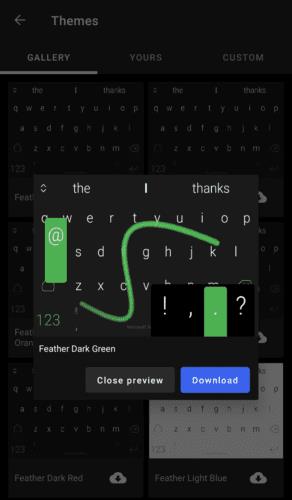
Norėdami ieškoti iš anksto sukonfigūruotos temos, kuri jums patinka, naudokite skirtuką „Galerija“.
Jei apsigalvosite dėl temos, kurią atsisiuntėte, galite ją ištrinti iš skirtuko „Jūsų“ paspausdami ir laikydami, tada paliesdami „Ištrinti“.
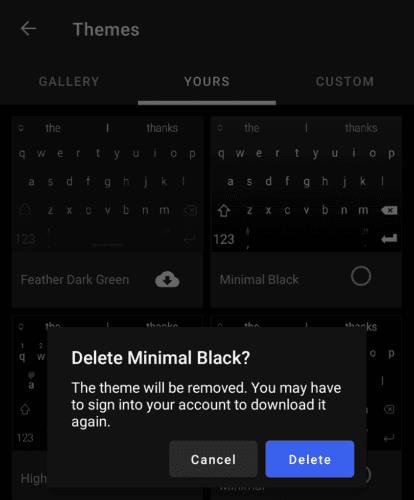
Ištrinkite temas, kurių daugiau nenorite, paspausdami ir palaikydami jas skirtuke „Jūsų“.
Įvedę root teises į „Android“ telefoną, gausite visišką prieigą prie sistemos ir galėsite paleisti daugybę programų, kurioms reikalinga root teisė.
„Android“ telefono mygtukai skirti ne tik garsumui reguliuoti ar ekranui pažadinti. Atlikus kelis paprastus pakeitimus, jie gali tapti sparčiaisiais klavišais, skirtais greitai nufotografuoti, praleisti dainas, paleisti programas ar net įjungti avarines funkcijas.
Jei palikote nešiojamąjį kompiuterį darbe ir turite skubiai išsiųsti ataskaitą viršininkui, ką daryti? Naudokite išmanųjį telefoną. Dar sudėtingiau – paverskite telefoną kompiuteriu, kad galėtumėte lengviau atlikti kelias užduotis vienu metu.
„Android 16“ turi užrakinimo ekrano valdiklius, kad galėtumėte keisti užrakinimo ekraną pagal savo skonį, todėl užrakinimo ekranas yra daug naudingesnis.
„Android“ vaizdo vaizde režimas padės sumažinti vaizdo įrašą ir žiūrėti jį vaizdo vaizde režimu, žiūrint vaizdo įrašą kitoje sąsajoje, kad galėtumėte atlikti kitus veiksmus.
Vaizdo įrašų redagavimas „Android“ sistemoje taps lengvas dėka geriausių vaizdo įrašų redagavimo programų ir programinės įrangos, kurią išvardijome šiame straipsnyje. Įsitikinkite, kad turėsite gražių, magiškų ir stilingų nuotraukų, kuriomis galėsite dalytis su draugais „Facebook“ ar „Instagram“.
„Android Debug Bridge“ (ADB) yra galinga ir universali priemonė, leidžianti atlikti daugybę veiksmų, pavyzdžiui, rasti žurnalus, įdiegti ir pašalinti programas, perkelti failus, gauti šaknines ir „flash“ ROM kopijas, kurti įrenginių atsargines kopijas.
Su automatiškai spustelėjamomis programėlėmis. Jums nereikės daug ką daryti žaidžiant žaidimus, naudojantis programėlėmis ar atliekant įrenginyje esančias užduotis.
Nors stebuklingo sprendimo nėra, nedideli įrenginio įkrovimo, naudojimo ir laikymo būdo pakeitimai gali turėti didelės įtakos akumuliatoriaus nusidėvėjimo sulėtinimui.
Šiuo metu daugelio žmonių mėgstamas telefonas yra „OnePlus 13“, nes be puikios aparatinės įrangos, jis taip pat turi jau dešimtmečius egzistuojančią funkciją: infraraudonųjų spindulių jutiklį („IR Blaster“).







